D-Link: hvordan placerer jeg en adgangskode på et Wi-Fi-netværk?
D-Link routere er meget populære blandt brugerne. Derfor er instruktioner til opsætning, indstilling af en adgangskode, løsning af problemer osv. Altid relevante. I denne artikel vil vi indstille en adgangskode på Wi-Fi, på en D-Link-router. Jeg vil vise hele processen ved hjælp af eksemplet på D-link DIR-615 routermodellen, som vi konfigurerede i denne artikel. I instruktionerne til opsætning af bestemte modeller prøver jeg altid at skrive om at indstille en adgangskode til et trådløst netværk. Men en generel artikel for alle D-Link-modeller vil ikke skade.
Efter denne instruktion kan du sætte et kodeord på D-link DIR-300, DIR-615, DIR-320 og andre modeller. Medmindre der er forskellige versioner af firmware, der adskiller sig i interface. Derfor vil vi overveje flere muligheder.
Hvad angår spørgsmålet om installation af beskyttelse på et Wi-Fi-netværk, er det nødvendigt at indstille en adgangskode . Og helst under den første opsætning. Tro mig, der er mange, der ønsker at oprette forbindelse. Og dette er en ekstra belastning på routeren, lav forbindelseshastighed, og det er heller ikke sikkert. Det kan endda være, at ved at oprette forbindelse til dit netværk, får en tredjepart adgang til dine filer. Nu, hvis du ikke har en adgangskode nu, kan du se på, hvor mange enheder der er forbundet til dit Wi-Fi-netværk. Hvis dit netværk er åbent i lang tid, så er jeg sikker på, at du ikke kun vil se dine enheder der.
Derfor råder jeg dig til at komme med en god adgangskode, sørg for at huske den (eller skrive den ned) og beskytte dit hjemmenetværk.
Instruktioner til indstilling af en adgangskode til et Wi-Fi-netværk af en D-Link-router
Faktisk er intet kompliceret. Gå først til routerindstillingerne. Det er ønskeligt at oprette forbindelse til routeren via kabel. Men hvis dette ikke er muligt, er det muligt via Wi-Fi (hvis der er problemer efter installationen, se derefter løsningerne i slutningen af denne artikel).
For at komme ind på indstillingssiden skal du åbne enhver browser (du kan endda bruge en tablet eller smartphone) og skrive 192.168.0.1 i adresselinjen . Gå igennem det ved at trykke på Enter-tasten. Hvis du bliver bedt om at angive et brugernavn og en adgangskode, skal du indtaste admin og admin (hvis du ikke har ændret dem) . Hvis noget ikke fungerer, skal du se de detaljerede instruktioner: //help-wifi.com/d-link/kak-zajti-v-nastrojki-routera-d-link-zaxodim-na-adres-192-168-0- 1 /.
I indstillingerne skal du gå til fanen Wi-Fi - Sikkerhedsindstillinger (hvis dit menusprog er engelsk, skal du ændre det til russisk). Indstil WPA2-PSK i rullemenuen Netværksgodkendelse . I PSK-krypteringsnøglefeltet skal du indtaste den adgangskode, der skal bruges til at oprette forbindelse til dit Wi-Fi-netværk. Tænk bare på en mere kompliceret end min "123456789" :) Adgangskoden skal være mindst 8 tegn lang.
I afsnittet "WPA-krypteringsindstillinger" ændrer vi ikke noget, bare klik på knappen Anvend .
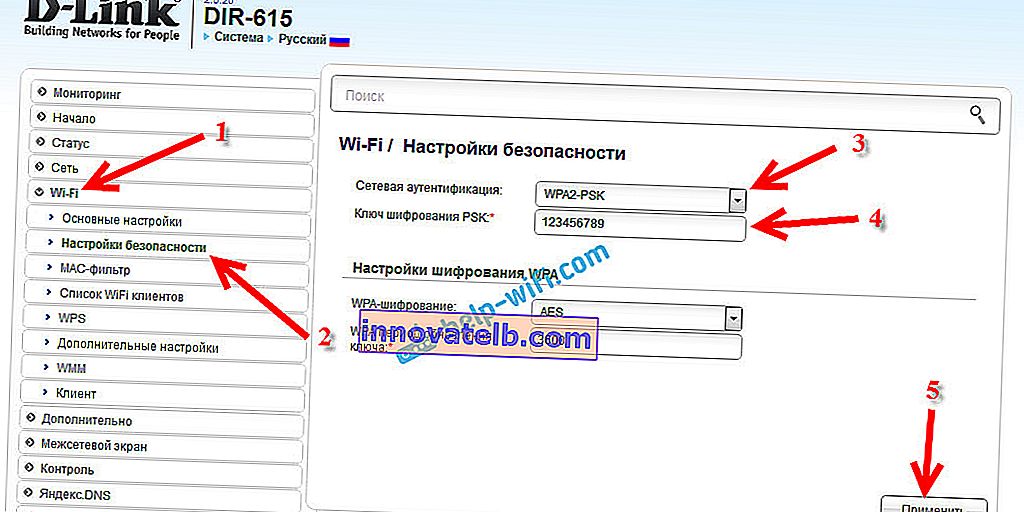
Flyt derefter markøren til menupunktet System (ovenfor). Klik først på knappen Gem , og derefter - Genstart .
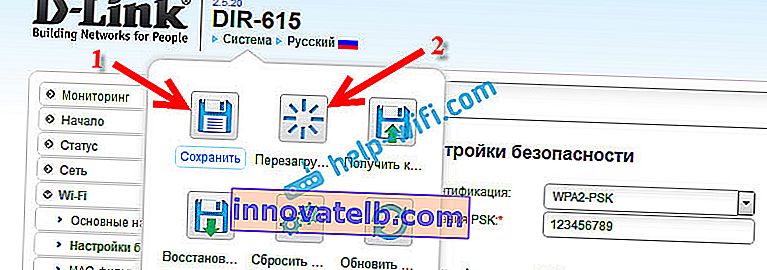
Routeren genstarter, og dit Wi-Fi-netværk er adgangskodebeskyttet. Hvilket er ønskeligt ikke at glemme :). Hvis der er noget, se denne artikel: Hvordan finder du ud af din Wi-Fi-adgangskode, eller hvad skal du gøre, hvis du har glemt din adgangskode?
Hvis dit kontrolpanel er forskelligt fra det, jeg har i skærmbilledet ovenfor, kan du prøve at opdatere firmwaren.
Hvis du ikke vil opdatere softwaren, er her en anden instruktion til installation af beskyttelse på et D-link med en ældre firmware (lysinterface) :
Gå til fanen Konfigurer manuelt i indstillingerne .

Åbn derefter fanen Wi-Fi og sikkerhedsindstillinger .
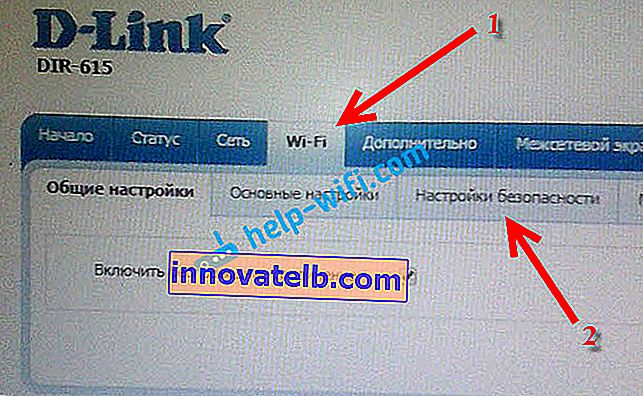
Indstil en adgangskode, gem indstillingerne, og genstart routeren.
Og en anden instruktion til firmware med en mørk grænseflade:
Klik på linket Avancerede indstillinger på hovedsiden nedenfor .

Vælg derefter punktet Sikkerhedsindstillinger på fanen Wi-Fi .
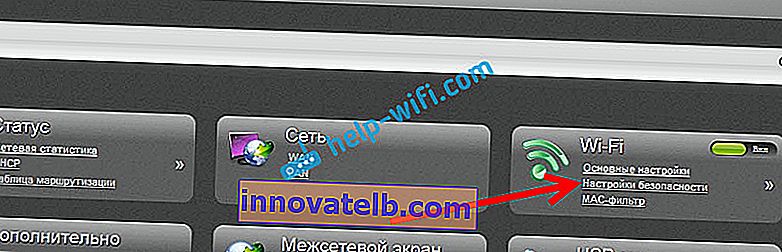
Nå, så er alt som normalt. Tværtimod skal netværksgodkendelse være WPA2-PSK . Angiv adgangskoden (vi ændrer ikke resten af indstillingerne), og klik på knappen Anvend .

Vi gemmer indstillingerne og genstarter routeren.
Hvad hvis der efter indstilling af adgangskoden ikke er nogen Wi-Fi-forbindelse?
Et meget populært problem, når computere, telefoner, tablets og andre enheder efter at have indstillet en adgangskode på Wi-Fi ikke opretter forbindelse til det trådløse netværk. På en computer er dette normalt en velkendt fejl "Netværksindstillingerne, der er gemt på denne computer, opfylder ikke kravene i dette netværk" , eller "Windows kunne ikke oprette forbindelse til ..." . Mobilenheder opretter muligvis ikke forbindelse.
Hvad der skal gøres. Du skal bare slette Wi-Fi-netværket på computeren, glemme det og oprette forbindelse igen med den adgangskode, der blev indstillet i routerindstillingerne. Dette er meget let at gøre. Jeg skrev om dette detaljeret i denne artikel: //help-wifi.com/reshenie-problem-i-oshibok/udalyaem-wi-fi-set-na-windows-7/. Hvis du har Windows 10, skal du se denne vejledning.
På mobile enheder skal du bare klikke på netværket, holde det et stykke tid og vælge Slet i menuen.